A chatbot vizuális tényezői akár hiszik, akár nem, nagy hatással vannak az eszköz sikerére.
A tervezés nem a chatbot elkészítésének legtechnikai része, azonban a felhasználói élmény szempontjából döntő fontosságú, ami végső soron a chatbot bármely vállalatnál történő megvalósításának a célja. Itt megmutatjuk, hogyan tervezheti és stílusozhatja chatbotját a ChatCompose alkalmazásban.
A vizuális tényezők jelenleg nem túl összetettek, de befolyásoló tényezők. A ChatCompose programban eldöntheti a keret színét, a háttér színét, a szöveg betűtípusát, és hozzáadhatja, ha szeretné, hogy a cég logója megjelenjen a beszélgetés felületén.
Hozzáadhat egy avatart is az alapértelmezés szerint megjelenő helyett, hogy botként jelenjen meg a beszélgetés minden válaszában.
Hogyan testreszabhatja a chatbotot? A lépések nagyon egyszerűek, csak a felhasználói felületen kell navigálnia a Telepítés elemre a bal oldali panelen, és a legördülő menüben válassza a Webkonfiguráció menüben a Testreszabás lehetőséget. Miután odaért, megtalálja az összes fent említett testreszabási lehetőséget:
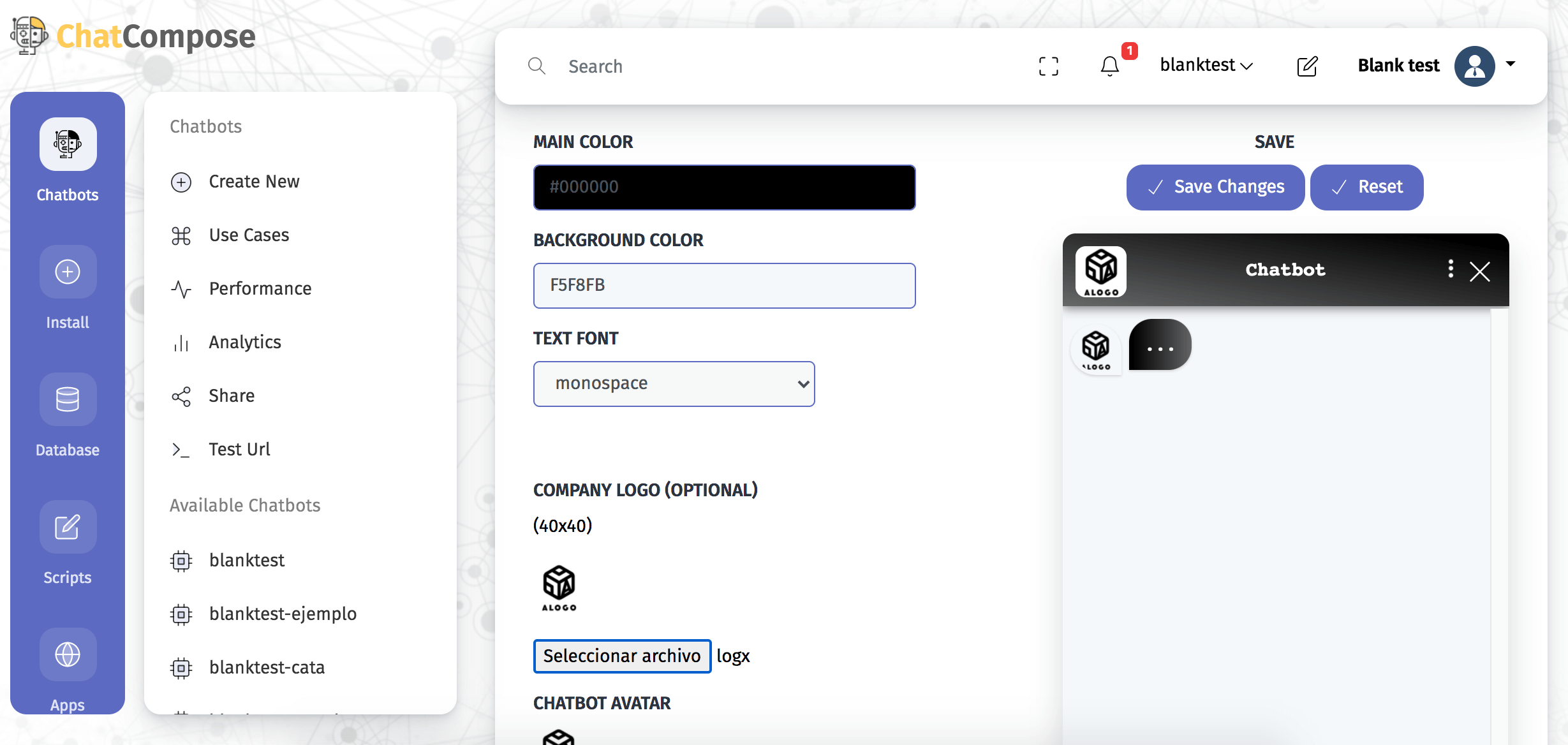
A bot fő színének kiválasztásához (amely a keret és a buborék színe) helyezze a kurzort a színmezőbe, és megjelenik egy színspektrum, amelyen keresztül mozgathatja a kurzort, amíg meg nem találja az egyiket preferencia.
Megadhat egy már definiált színkódot is. Ugyanez vonatkozik a háttérszín megválasztására, amely az olvashatóság szempontjából a fehéret vagy a semleges színt javasolja.

Ami a szöveg betűtípusát illeti, több mint 40 betűtípus áll rendelkezésre, amelyek közül választhat.

Opcionálisan hozzáadhatja cége logóját, egy képet, amelynek méretei 40 x 40, és feltöltheti saját chatbot-avatárját a számítógépén található fájlokból.

Az utolsó testreszabási lehetőség a chatbot kialakítása, amely alapvetően jelzi, hogy a chatbot felület hogyan jelenik meg a felhasználó számára. Három lehetőség közül választhat, válassza ki a legmegfelelőbbet:

Miután tetszés szerint szerkesztette ezeket a testreszabási tényezőket, rákattinthat a stílusra vagy újraindíthatja.

Ezután tesztelheti a chatbotot, hogy nézzen ki. Ha nem tetszik az eredmény, akkor annyiszor szerkesztheti, ahányszor csak akarja.
A teszt elvégzéséhez keresse meg a Chatbots elemet, és a megjelenő menüben válassza a Teszt URL-t . Automatikusan megnyílik egy másik fül, ahol ellenőrizheti a bot tervezési elemeit, valamint tesztelheti a beszélgetést.

A Testreszabásban szerkesztett elemek mindegyike látható lesz, és annyiszor módosíthatja őket, ahányszor csak akarja.